ホームページ >ソフトウェアチュートリアル >オフィスソフトウェア >Word 文書の「読み取り専用モード」を設定する 2 つの方法
Word 文書の「読み取り専用モード」を設定する 2 つの方法
- PHPz転載
- 2024-02-18 11:50:071717ブラウズ
phpエディタバナナでは、Word文書の「読み取り専用モード」を設定する2つの方法を紹介します。こうすることで、ドキュメントのコンテンツが誤って変更または削除されることがなくなります。以下では、これら 2 つの方法を使用して Word 文書を保護する方法を詳しく説明します。
方法 1: パスワード不要の「読み取り専用モード」
Word 文書を開いた後、メニュー バーの [ファイル] オプションをクリックし、[情報] をクリックします。 - [文書を保護] - [常に読み取り専用で開く]。
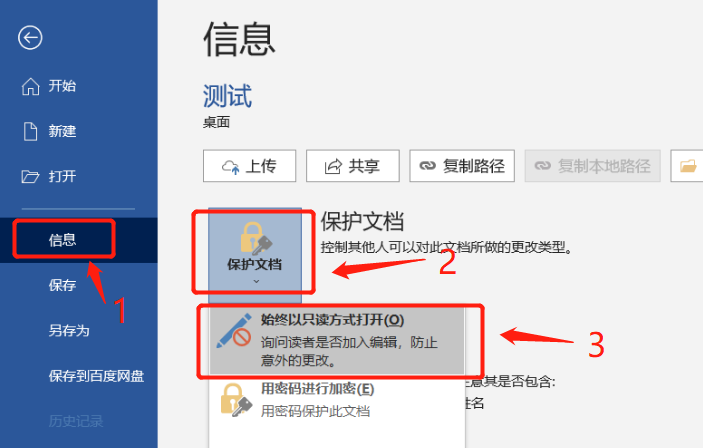
その後、ドキュメントを保存して閉じると、「読み取り専用モード」が設定されます。再度文書を開くと、[読み取り専用モードで開くかどうか]を尋ねられます。

[いいえ]を選択すると、ドキュメントは「読み取り専用モード」で開かれず、通常どおり編集できます。
[はい]を選択しても文書の編集は可能ですが、文書を閉じる際に[このファイルは保存できません]と表示され、編集はできますが元の文書は保存できません。これにより、ドキュメントの内容が誤って変更されるのを防ぐことができます。
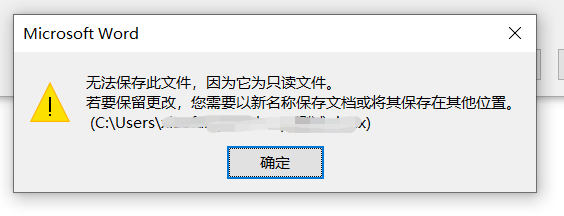
後で保護が必要なくなった場合は、この「パスワードなし読み取り専用モード」を削除することもできます。
まず、Word 文書を開いて上記のプロンプトが表示されたら、[いいえ] を選択して通常の編集モードに入り、設定されたパスに従って [ファイル] - [情報] - [保護] をクリックします。 [ドキュメント] - [常に読み取りモードで開くのみを使用する]。
完了後、Word 文書の「読み取り専用モード」は解除されます。
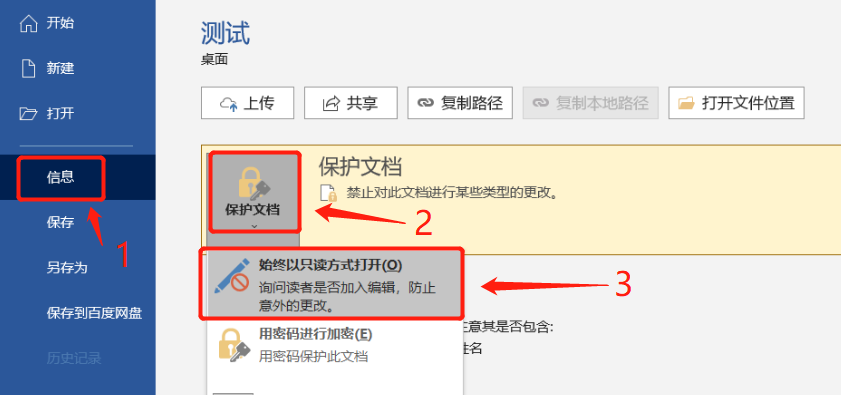
方法 2: パスワードを入力する必要がある「読み取り専用モード」
パスワードの「読み取り専用モード」を設定する必要がある場合は、次のように設定できます。 「名前を付けて保存」方法を使用します。
Word 文書を開いた後、メニュー バーの [ファイル] オプションをクリックし、[名前を付けて保存] をクリックし、右側の保存パスを選択します。
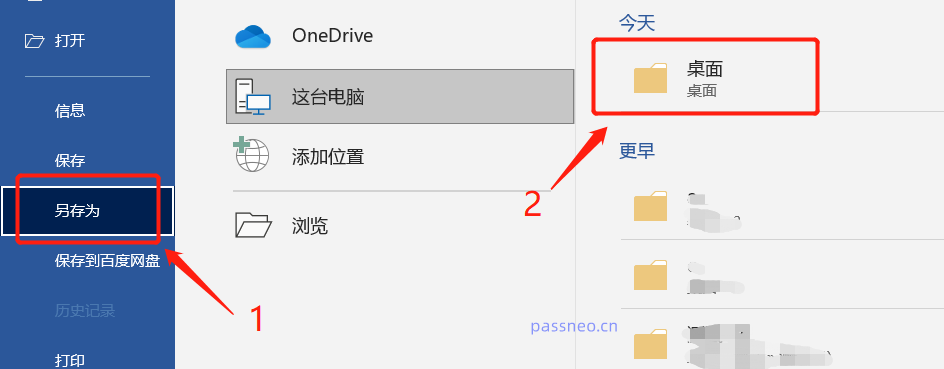
新しいページが表示されたら、下の[ツール]リストの[一般オプション]をクリックします。
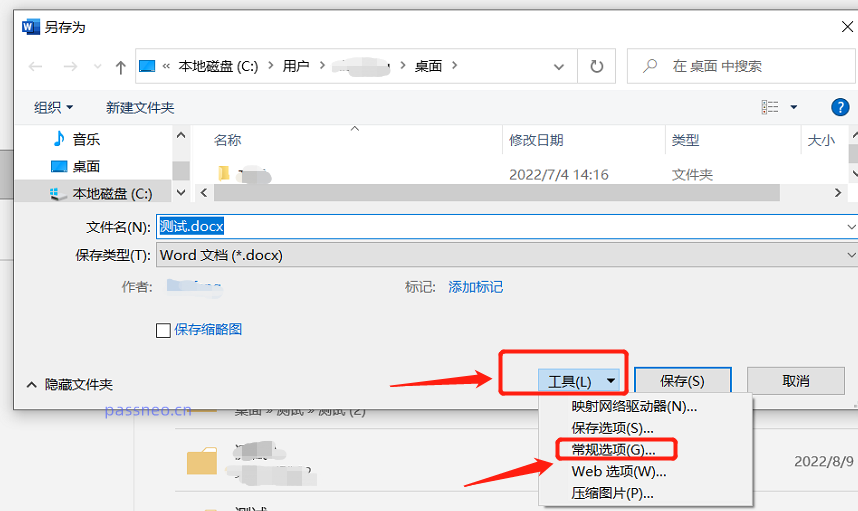
パスワードページで[ファイル変更時のパスワード]を見つけ、設定したいパスワードを入力し、再度パスワードを確認し、[保存]をクリックすると、Word文書の「パスワード付き読み取り専用モード」が解除されます。設定されます。
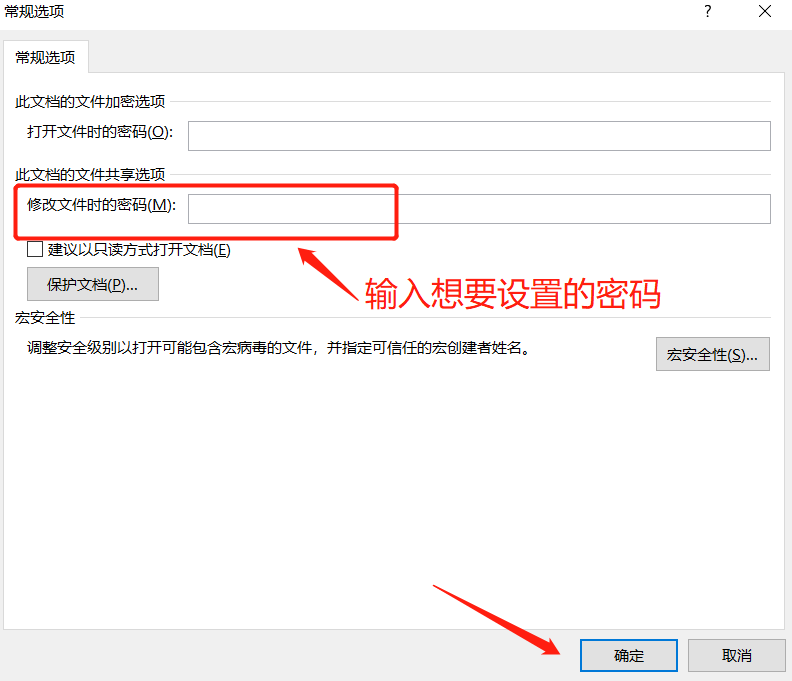
もう一度ドキュメントを開くと、同じプロンプトが表示されますが、今回は [パスワードを入力する必要があります。そうしないと読み取り専用モードで開かれます] というプロンプトが表示されます。つまり、通常に編集したい場合は、元々設定されていたパスワードを入力する必要があります。 [読み取り専用]を選択すると編集も可能ですが、オリジナル文書は保存できません。
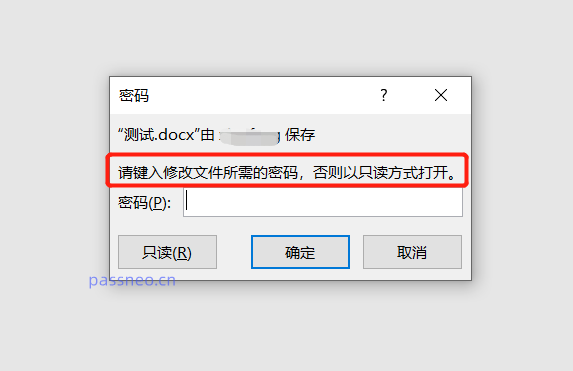
Word文書の「パスワード読み取り専用モード」も、パスワードを知っているかどうかに関係なく解除できます。
パスワードがわかっている場合は、Word 文書を開いた後、パスワードで編集モードに入り、設定された操作パスに従って [ファイル] - [名前を付けて保存] - [「保存パスの選択」] - [ [ツール] - [一般] オプション]。
ポップアップページの[ファイル変更時のパスワード]に既にパスワードが設定されていることがわかります。パスワードを削除して空白にしてください。[OK]をクリックすると、「読み取り専用」が表示されます。 Word文書の「パスワード付きモード」が解除されます。
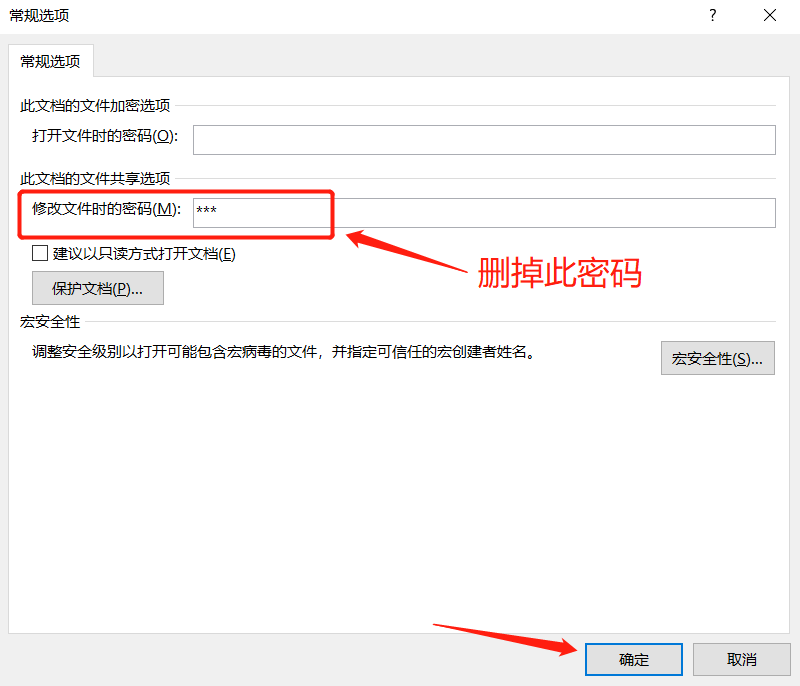
パスワードがわからない場合は、[読み取り専用] オプションをクリックして Word 文書を入力できます。 
次に、[名前を付けて保存] を使用してファイル名を変更し、Word を新しい文書として保存します。新しい文書には「読み取り専用モード」はありません。
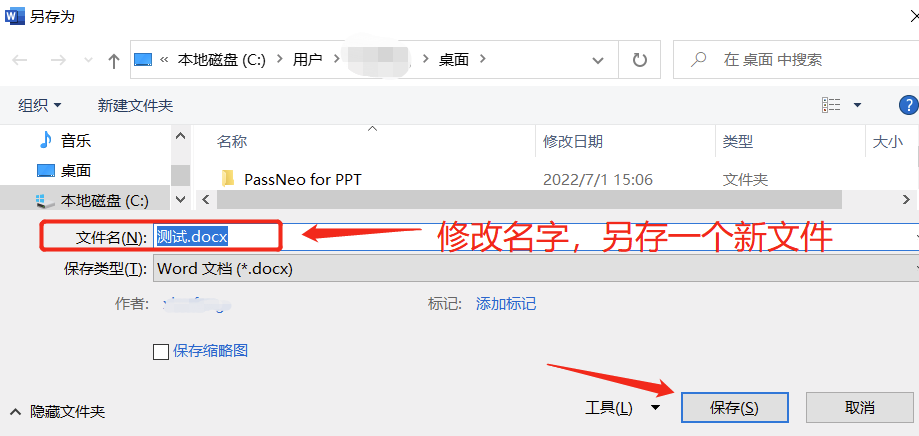
もちろん、Pepsi Niu Word パスワード回復ツールなどの他のツールも使用できます。 どの「読み取り専用モード」であっても、直接削除でき、「編集制限付き」パスワードを入力せずに解除することもできます。
ツールで[制限解除]モジュールを選択し、Wordファイルをインポートして削除します。ツールリンク: Pepsi Niu Wordパスワード回復ツール
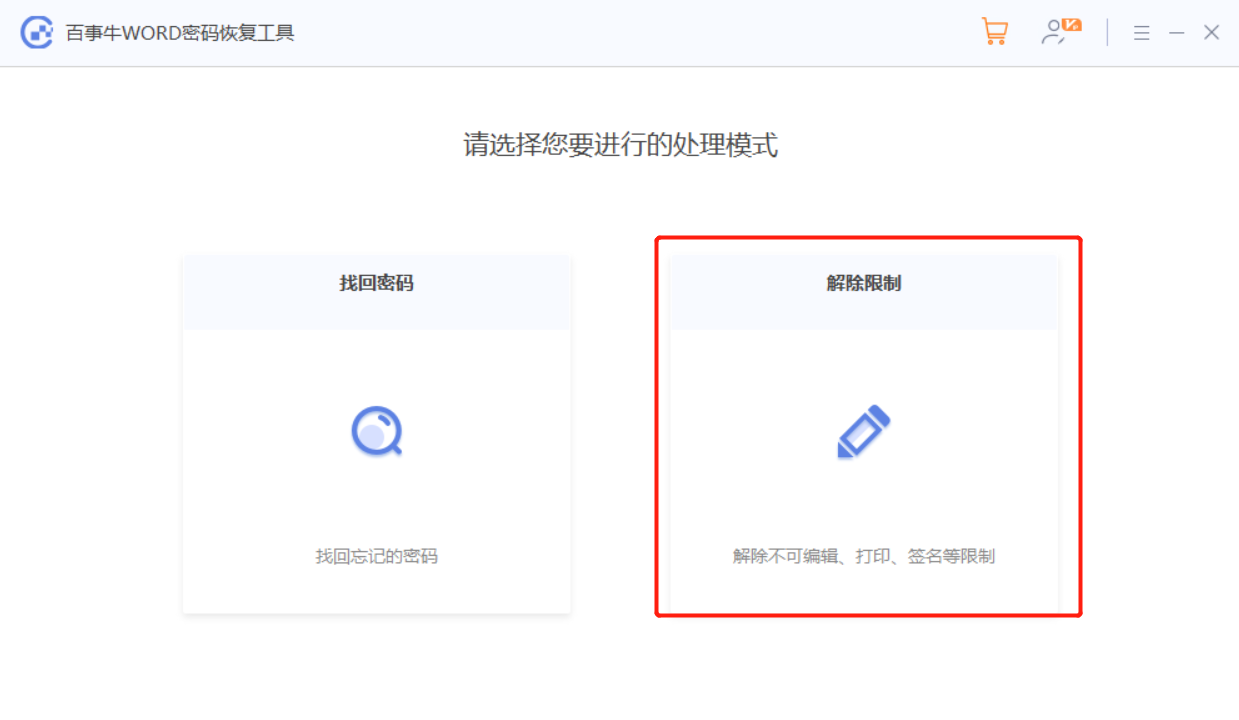
以上がWord 文書の「読み取り専用モード」を設定する 2 つの方法の詳細内容です。詳細については、PHP 中国語 Web サイトの他の関連記事を参照してください。

